At lave online quizzer til undervisning giver et utal af fordele for både undervisere og studerende. Her er nogle overbevisende grunde til at integrere onlinequizzer i en undervisningstilgang:
Øjeblikkelig feedback: Online quizzer giver ofte mulighed for øjeblikkelig karaktergivning, hvilket giver eleverne feedback i realtid om deres præstationer. Dette øjeblikkelige svar kan hjælpe med at identificere områder med misforståelser og lette rettidig korrektion.
Fleksibilitet og tilgængelighed: Studerende kan tage online quizzer fra hvor som helst med en internetforbindelse, hvilket giver mulighed for asynkron læring. Dette giver fleksibilitet i forhold til hvornår og hvor de engagerer sig i materialet.
Engagement: Multimedieelementer såsom videoer, billeder og interaktive komponenter kan inkluderes i online quizzer. Disse elementer kan gøre læringsoplevelsen mere engagerende og tage højde for forskellige læringsstile.
Dataindsamling og -analyse: Online quizzer indsamler automatisk elevdata. Lærere kan analysere disse data for at forstå tendenser i klassens præstationer, identificere emner, der kan have behov for yderligere instruktion, og skræddersy undervisningsstrategier i overensstemmelse hermed.
Pro tip
Vil du vurdere dine elever online? Opret en online quiz gratis !
Ressourceeffektivitet: Online quizzer reducerer behovet for papir, hvilket gør dem til en miljøvenlig mulighed. De eliminerer også behovet for manuel karaktergivning, hvilket sparer lærere for værdifuld tid.
Indholdsfortegnelse
- Del 1: Hvordan kan quizarrangører tilføje timer til en Google Forms-quiz
- Del 2: Sådan opretter du responsiv online quiz med timer i OnlineExamMaker
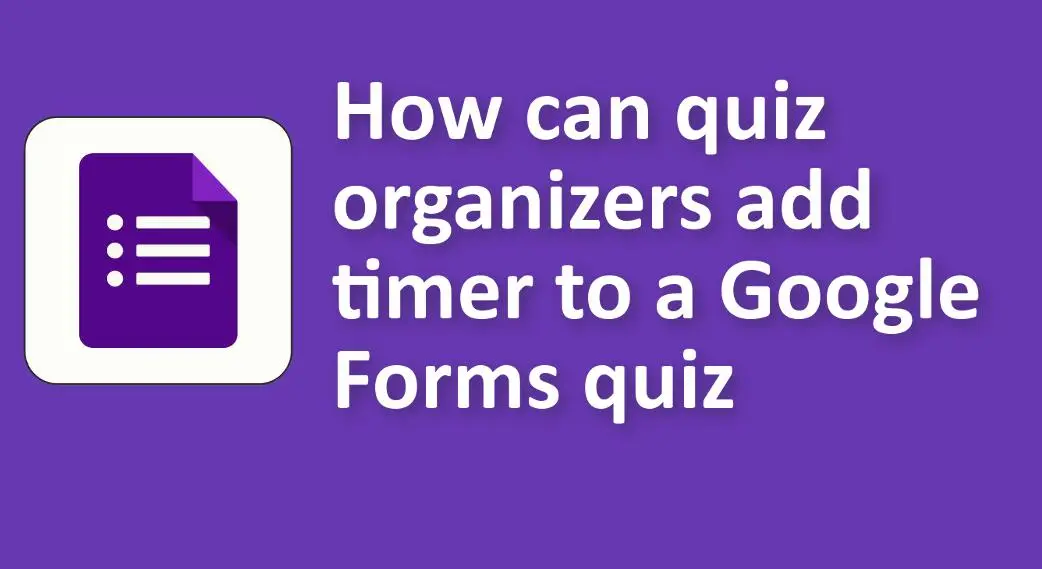
Hvordan kan quizarrangører tilføje timer til en Google Forms-quiz
Der er nogle tredjeparts tilføjelser og udvidelser, der hævder at tilføje timerfunktionalitet til Google Forms. En sådan udvidelse er "Udvidede formularer", som kan findes på G Suite Marketplace. Sådan kan du bruge det:
Installer tilføjelsen:

Besøg G Suite Marketplace , og søg efter "Udvidede formularer". Installer tilføjelsen.
Åbn Google Forms:

Design din quiz, som du plejer.
Brug udvidede formularer:
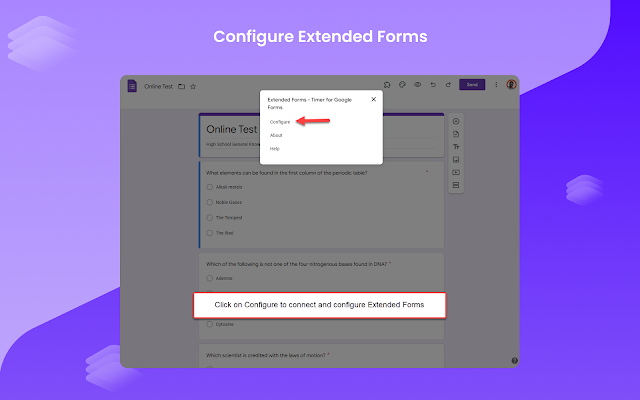
Når du har designet din quiz, skal du klikke på puslespilsbrikkens ikon (Tilføjelser) øverst til højre på skærmen og vælge "Udvidede formularer". Derfra bør du have mulighed for at indstille en timer til din quiz.
Offentliggøre:
Når du har indstillet timeren, kan du distribuere formularen til dine elever, som du plejer.
Sådan opretter du responsiv online quiz med timer i OnlineExamMaker
OnlineExamMaker er en online platform, der giver brugerne mulighed for at oprette quizzer, kurser og undersøgelser. En af dens funktioner er muligheden for at tilføje en timer til quizzer.
Opret din næste quiz/eksamen med OnlineExamMaker
Her er en trin-for-trin guide til, hvordan du opretter en quiz med en timer i OnlineExamMaker:
Trin 1. Log ind eller opret en konto:
• Besøg OnlineExamMaker-webstedet.
• Hvis du har en konto, skal du logge ind. Hvis ikke, skal du oprette en.
Trin 2. Start en ny quiz:

• Når du er logget ind, skal du klikke på knappen "+ Ny eksamen".
• Vælg en skabelon eller start fra bunden.
Trin 3. Tilføj spørgsmål:
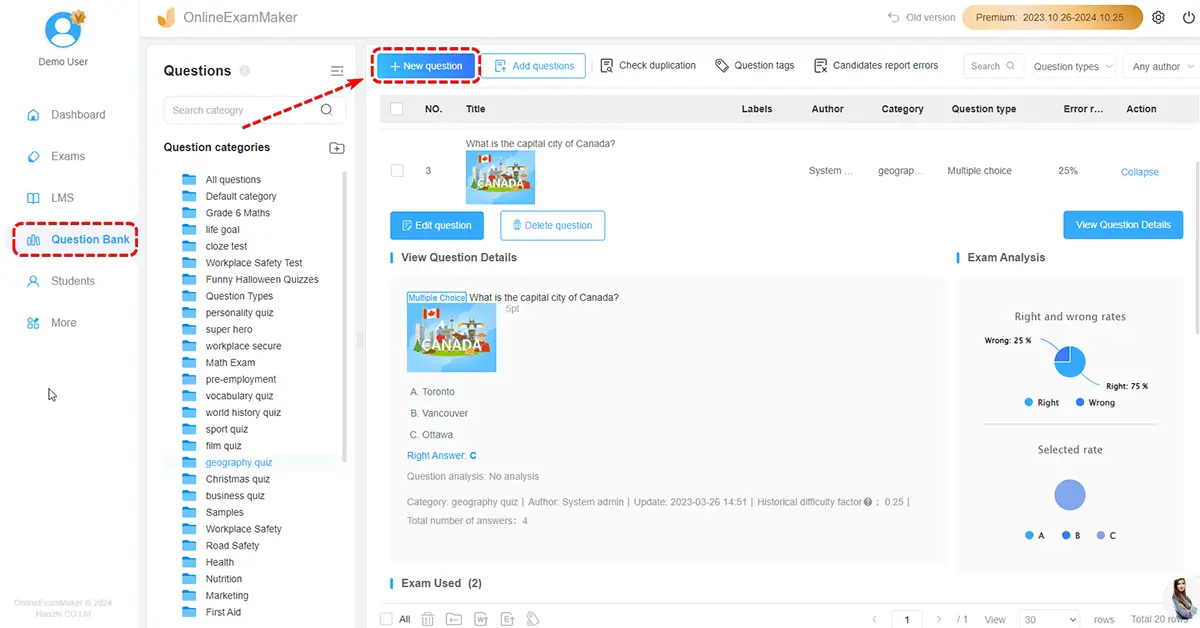
• Klik på knappen "Nyt spørgsmål".
• Vælg den type spørgsmål, du vil tilføje (Multiple Choice, True/False, Udfyld de tomme felter osv.).
• Indtast spørgsmålet og potentielle svar. Sørg for at markere det rigtige svar.
• Fortsæt med at tilføje så mange spørgsmål, som du vil, til din quiz.
Trin 4. Indstil en timer:
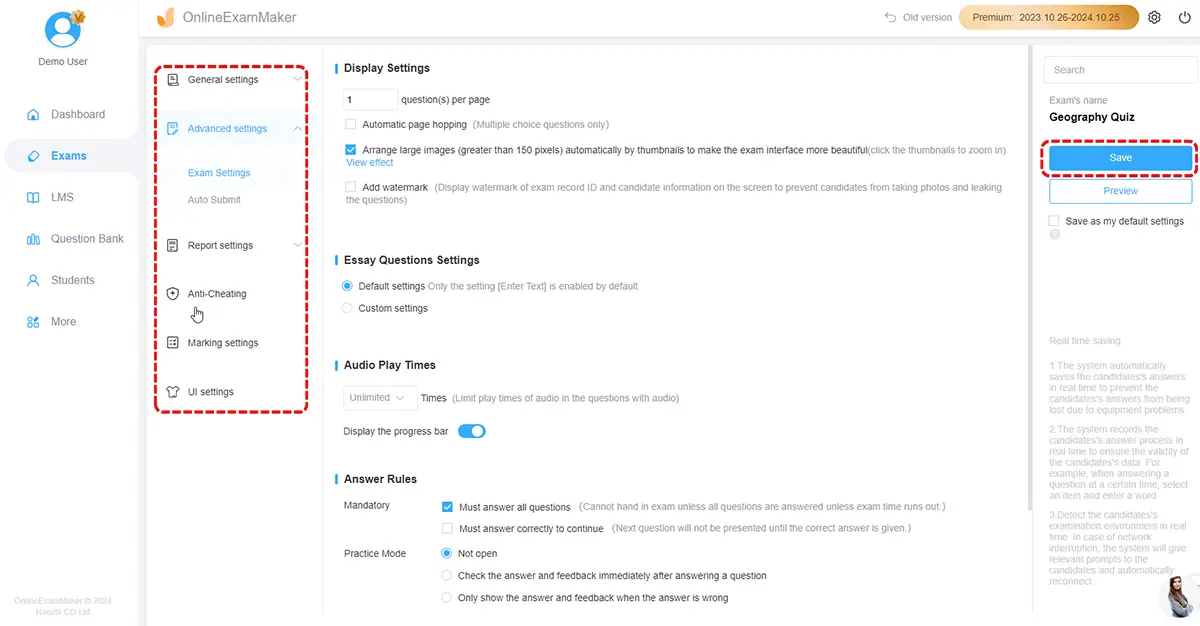
• I eksamensindstillingssektionen kan du konfigurere tidsindstillingerne for din online quiz.
• Aktiver timeren og indstil den ønskede tidsgrænse for hele quizzen.
Trin 5. Gem og udgiv:
• Når du er tilfreds med din quiz, skal du gemme den.
• Du kan derefter vælge at udgive quizzen og bestemme distributionsmetoden. OnlineExamMaker giver dig et link til at dele, eller du kan indlejre quizzen på et websted.
Trin 6. Del quizzen:

• Uddel quizzen til dit publikum. De vil se timeren, når de starter quizzen, og den tæller ned, efterhånden som de skrider frem.